Moderne Flash-Technologien ermöglichen es Ihnen, nicht nur Ihre Website, sondern auch andere von Ihnen erstellte Dokumente zu dekorieren, beispielsweise elektronische Präsentationen. Um Flash-Elemente einzufügen, müssen Sie das Adobe Flash Player-Plugin auf Ihrem Computer installieren; Dafür gibt es auch spezielle Anwendungen.
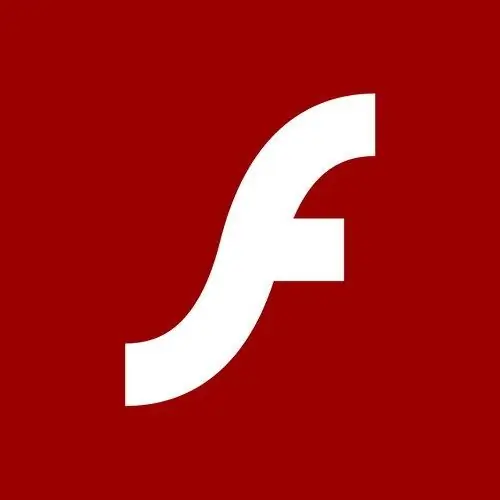
Notwendig
- - Computer mit Internetzugang;
- - Power-Point-Programm.
Anweisungen
Schritt 1
Fügen Sie den Flash-Film der Folie in Ihrer PowerPoint-Präsentation hinzu. Dazu können Sie direkt in das Programm selbst einfügen oder ein spezielles Add-On dafür verwenden. Verwenden Sie die dedizierte iSpring-App. Es ermöglicht Ihnen, ein Flash-Video so einfach wie ein Video, Bild oder Ton in eine Präsentation einzufügen.
Schritt 2
Laden Sie dazu dieses Plugin herunter und installieren Sie es auf Ihrem Computer. Als nächstes starten Sie das Power Point-Programm. Das iSpring Pro-Panel wird darin hinzugefügt, das Erscheinungsbild unterscheidet sich je nach Version der Anwendung.
Schritt 3
Um der Präsentationsfolie eine Flash-Datei hinzuzufügen, klicken Sie in der iSpring-Symbolleiste auf die Schaltfläche "Flash einfügen", wählen Sie im sich öffnenden Dialogfeld die gewünschte Datei aus und klicken Sie auf die Schaltfläche "Öffnen". Speichern Sie Ihre Power Point-Präsentation oder konvertieren Sie sie in das Flash-Format. Auf diese Weise können Sie es auf Ihrer Website, Ihrem Blog oder per E-Mail veröffentlichen.
Schritt 4
Flash-Elemente zu HTML hinzufügen. Um Ihre Webseite mit Flash-Animationen zu dekorieren, verwenden Sie das Dienstprogramm iSpring, um ein Banner hinzuzufügen. Wenn Sie beispielsweise einer Webseite eine Präsentation hinzufügen müssen, speichern Sie sie mit iSpring im Flash-Format. Gehen Sie zu den Veröffentlichungseinstellungen und wählen Sie die Registerkarte "Startseite".
Schritt 5
Stellen Sie sicher, dass HTML erstellen ausgewählt ist. Konvertieren Sie Ihre Präsentation im Einzel-Flash-Dateimodus. Als Ergebnis haben Sie ein einziges Video für die gesamte Präsentation. Wenn Sie diese Option deaktivieren, erhalten Sie separate Videos, die den Folien entsprechen. Sie erhalten auch eine Datei mit der Erweiterung html, einer Webseite mit einem Flash-Video und einem Skript, das verhindert, dass der Browser das Abspielen des Videos blockiert. Kopieren Sie alle empfangenen Dateien in Ihren Webseitenordner.
Schritt 6
Bearbeiten Sie den Seitencode, um ihm eine Flash-Präsentation hinzuzufügen. Dazu müssen Sie den Videocode zum Objekt-Tag hinzufügen und zum Skript verlinken.






